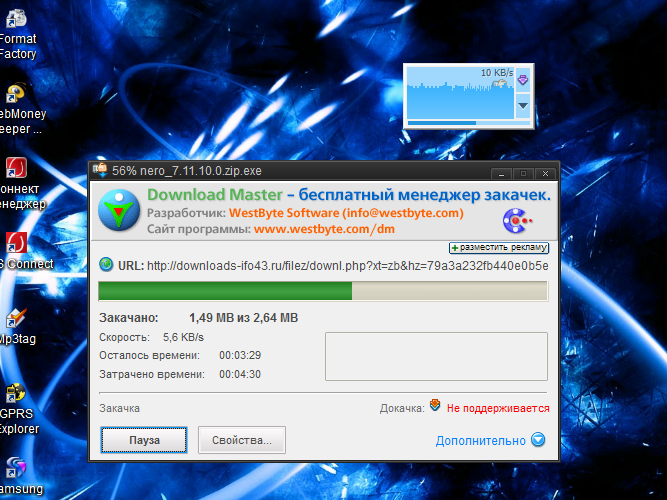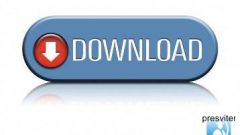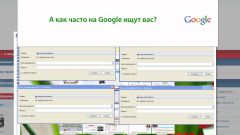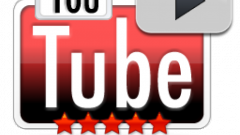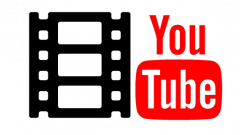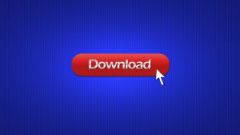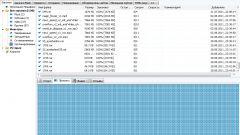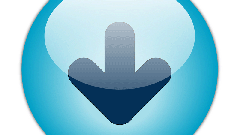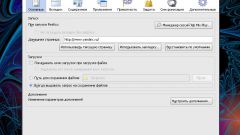Инструкция
1
Установите последнюю версию программы Download Master (DM) с официального сайта разработчика http://www.westbyte.com/dm/ и запустите ее.
2
Выберите в меню программы «Инструменты» раздел «Настройки». В левой области появившегося окна в меню «Общие» выделите пункт «Интеграция». Отметьте флажками браузеры, в которые вы хотели бы встроить (интегрировать) Download Master и отредактируйте, если это необходимо, список расширений файлов, закачка которых должна автоматически начинаться с применением DM.
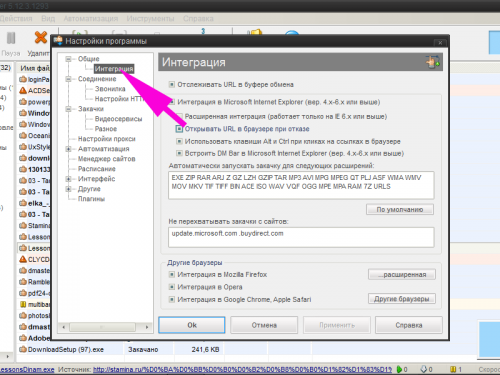
3
Скорректируйте, если это требуется, остальные настройки программы: скорость закачки, количество закачек, которые могут производиться одновременно, максимальное количество секций, на которые может быть разделен скачиваемый файл, будет ли программа автоматически стартовать при запуске Windows и др.
4
Откройте в своем браузере веб-страницу, на которой размещена ссылка на скачивание файла. Щелкните по ссылке правой кнопкой мыши. В контекстном меню выберите строку «Копировать адрес ссылки». В зависимости от используемого вами браузера вы можете также использовать пункты «Закачать при помощи DM», «Закачать ссылку при помощи DM» и т.п.
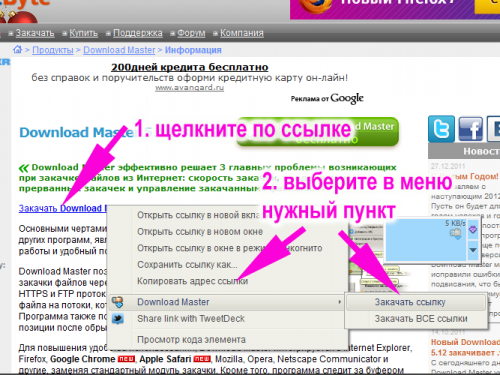
5
Выберите в появившемся окне категорию файла (программы, архивы и т.п.), задайте папку для его сохранения, добавьте комментарии, поясняющие содержание закачки. В графе «Дополнительно» вы можете задать для закачиваемого файла имя, отличное от оригинального, и изменить некоторые другие параметры. Нажмите на кнопку «Начать закачку», если вы хотите загрузить файл немедленно, или на кнопку «Закачать позже», если вам нужно отложить процесс на некоторое время.
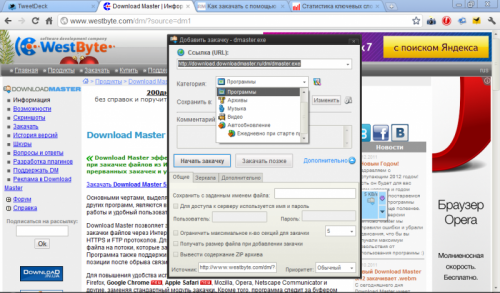
6
Закачивайте файлы в браузерах Mozilla Firefox и Internet Explorer, используя панель Download Master (DM Bar), которая появится в результате интеграции. Вы можете добавить ссылку для закачки, используя кнопку с нарисованным плюсом. Тогда адрес ссылки вам нужно будет ввести в появившееся окно вручную. Можно просто перетащить ссылку мышкой в квадратное окошко на панели. Далее действуйте так же, как описано выше.
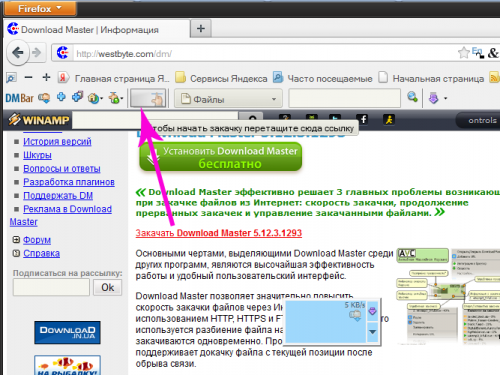
7
Используйте для закачки файлов плавающее окошко – оно будет функционировать во всех браузерах. Разумеется, если вы не отключили его появление в настройках программы. Чтобы добавить закачку, вам достаточно будет перетащить на окошко ссылку. Или скопируйте адрес ссылки и щелкните левой кнопкой мыши по маленькому прямоугольнику в правом верхнем углу окошка. В появившемся контекстном меню выберите строку «Добавить закачку» или просто нажмите на клавишу Insert.
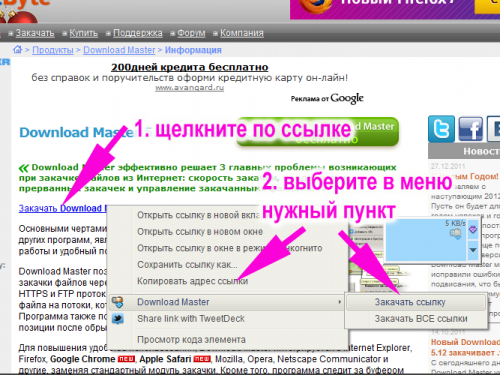
Видео по теме
Полезный совет
Посетите форум Downnload Master. Войти в него можно через меню «Справка». Помимо ответов на многие вопросы по использованию DM, вы сможете найти там полезные плагины, значительно расширяющие стандартный функционал программы.